반응형
아이폰 또는 아이팟 터치에서 사용하는 iOS는 탈옥을 통해 더욱더 편하게 사용할 수 있습니다. 그 중 대표 어플로 SBSettings가 있습니다. 이 어플은 아이폰 내 설정 어플을 통해 관리되는 밝기나 와이파이 on/off등을 터치 몇번만에 빠르고 쉽게 변경할 수 있도록 도와줍니다. 이 어플은 탈옥이 되어야만 사용할 수 있기 때문에 먼저 탈옥이 되어야 합니다.












 숫자 배터리/숫자 Wi-FI/숫자 안테나 등이 나오는군요. 그다지 쓸일은 없습니다. 숫자 배터리는 알아서 되니까요. (구 버전의 펌웨어 또는 터치는 수동으로 적용 필요.)
숫자 배터리/숫자 Wi-FI/숫자 안테나 등이 나오는군요. 그다지 쓸일은 없습니다. 숫자 배터리는 알아서 되니까요. (구 버전의 펌웨어 또는 터치는 수동으로 적용 필요.)
2010/12/20 - [iPhone/Tip] - 아이팟 터치/폰 3.1.3 탈옥하기
2010/11/02 - [iPhone/Tip] - 아이폰 4.0.x 버전 해킹(탈옥)법
2010/11/05 - [iPhone/Tip] - 아이폰/아이팟 4.1 해킹(탈옥)하기
2010/11/02 - [iPhone/Tip] - 아이폰 4.0.x 버전 해킹(탈옥)법
2010/11/05 - [iPhone/Tip] - 아이폰/아이팟 4.1 해킹(탈옥)하기
설치는 쉽습니다. Cydia를 통해 SBSettings를 검색하고 설치하면 끝!

설치를 위해 검색한 모습!
이렇게 설치하고 리스프링을 하게 되면 아무 변화가 없습니다. 처음 사용자 분들은 꽤나 난감해 하실텐데요. SBSettings 실행법은 기본은 상태바 드래그입니다.

실행법이 참 단순하고 쉽다!
시계가 나오는 부분을 오른쪽 또는 왼쪽으로 드래그 해보세요. 그러면 따로 팝업창이 열리는걸 확인 할 수 있습니다. 이 상태바가 보이는 다른 모든어플에서 바로 SBSettings를 열 수 있으며 Activation Methods에서 활성화 방법을 다르게 지정하면 다른 방법으로도 열 수 있습니다.

여러 정보가 쫙!
여러 아이콘과 정보가 보입니다. 하나하나 설명해 봅니다. 기본 설치시 이와 다를 수 있습니다. 현재 이 화면은 테마가 적용된 모습이며 여러가지 아이콘을 추가하거나 뺀 상태입니다.
Airplane : 에어플레인 모드 활성/비활성화입니다. 배터리 소모가 걱정이시거나 또는 핸드폰이 터지지 않는 지역에서 쓰면 좋죠. 이것은 아이폰 전용입니다.
Data : 셀롤러 데이터 on/off입니다. 이것을 off 시키면 전화통화나 문자는 되지만 3G로 인터넷을 이용할 수 없습니다. 따라서 평소 꺼두면 불필요한 무선데이터 요금을 절약할 수 있습니다.
Bluetooth : 블루투스 on/off입니다. 이것을 켜두면 배터리가 더 소모되지요. 하지만 이렇게 나두고 편리하게 on/off시켜 배터리 관리를 해보세요
Brightness : 개인적으로 자주 쓰는 아이콘! 이것을 이용하면 밝기 조절이 가능합니다. 배터리 관리에도 좋지요

밝기를 선택한 모습
Processes : 펌웨어 3.1.3 포함 이하버전에서는 꽤나 많이 쓰던 아이콘이지만 iOS 4 이후로는 거의 쓰지 않네요. 이 아이콘은 현재 실행중인 어플을 종료시킬 수 있으며 메모리 확보도 가능합니다. iOS 4에서는 자체적으로 백그라운드 어플을 종료하는 기능이 추가되었지만 이 전버전에는 사파리나 메일, ipod같은 어플은 백그라운드로 실행이 되면 계속 메모리가 사용됩니다. iOS 4이전에도 어플이 종료되면 완전히 종료되는 것이 아닌 일부 기본 어플은 백그라운드에서 대기중이엇답니다.
Location : 위치정보 on/off입니다. 즉 GPS이지요. 이것을 비활성화 해두면 GPS가 작동이 안되 자신의 위치가 파악되지 않습니다.
Wi-Fi : 이것도 역시 자주쓰는 아이콘. 이것을 탭 하면 꺼지고 켜집니다. 와이파이 쓸때면 켜두면 배터리 절약에 도움이 되지요.

Wi-Fi를 길게 누른 화면
Rotation : 화면 회전을 고정시켜주는 것입니다. iOS 4 이후에는 기본기능으로 있지만 그 기능은 세로로 고정입니다. 하지만 이것은 현재 화면을 유지시켜 주네요.
위에 나온 아이콘은 개인적으로 추가 및 제거한 내용이며 첫 실행시 다를수도 있습니다. 또한 Cydia를 통해 토글 어플을 설치하면 없는 아이콘도 생긴답니다. 이제 하단에 메뉴를 하나씩 보죠.
More : SBSettings의 설정창을 불러옵니다. 밑에서 더욱 자세히 설명해 보죠.
Refresh : 정보를 새로고침합니다. ip주소나 메모리 등을 새로고침하는데 그다지 잘 쓰지 않습니다.
Dock : 아이폰의 독 기능과 유사한 기능으로 이것을 누르면 새로 창이 뜨면서 등록한 어플을 바로 실행할 수 있습니다. 그다지 쓰지 않죠
Respring : 종종 쓰는 기능. 바로 리스프링으로 PC로 말하자면 빠른 재부팅 정도 됩니다. 테마를 변경하거나 하면 자동으로 리스프링이 되지만 간혹 안될경우 여기서 하시면 됩니다.
Power : 전원 관련하여 메뉴를 따로 보여줍니다.

리붓/전원 끄기/잠그기/안전모드
이제 SBSettings를 더 자세히 설정할 수 있는 More로 들어가 봅니다. 이것을 탭 한느 순간 새로운 창이 하나 뜹니다.

Set Toggles : SBSettings에 사용할 아이콘(토글)을 설정합니다. 순서 변경도 가능하지요.

여러개의 토글을 설정할수 있다
3G망이나 기존에 설정된 것을 해제할 수 있습니다. 기본적으로 있는 내용에 Cydia에서 더 추가할 수 있습니다. Airplane는 새로 추가한 토글
Activation Methods : SBSettings을 불러오는 방법을 설정합니다. 여러가지가 나옵니다. Cydia에서 같이 설치된 Activation을 이용합니다.

기본적으로 좌/우 스치기로 설정
살펴보시면 알겠지만 많은 방법이 있습니다. 기본을 추천하지만 다른 방법으로 홈버튼 길게 누르기나 파워 버튼, 볼륨버튼 등을 조작하여 불러올수 있습니다. 여러개를 선택 가능합니다.
SBSettings Theme : SBSettings의 테마를 선택할 수 있습니다. 사용자 테마를 넣을 수도 있습니다.

전 새로 넣은 테마를!!
SBSettings Options : SBSettings의 옵션을 설정합니다.

여러 옵션을 선택할 수 있습니다. *표시는 리스프링이 필요합니다.
Statusbar Data는 상태바.. 즉 제일 상단에 날짜를 표시하겠다는 뜻
저는 free mem을 체크했습니다. 즉 남은 메모리를 상단에 표시해줍니다. 따라서 메모리가 부족함을 바로 알수 있어 불필요 프로그램을 바로바로 종료합니다.
24시간제 타임을 설정할 수도 있습니다.
Dock Applications : 독에 들어가는 어플을 설정할 수 있습니다. 그다지 쓸 일은 없지만 간혹 쓸때도 있더군요.

위 사진은 나오지 않았지만 하단에 시스템옵션과 하이드 아이콘 등이 있습니다. 하이드 아이콘은 아이콘을 숨겨주며 시스템 옵션은 몇가지 옵션을 조절합니다.

이 외에 나머지 부분은 어플 주소를 알아내는 것과 수정하면 경고창이 딱 뜨는 무서운 녀석이 있답니다.
기본 기능만으로도 확실히 편해지는 아이폰/터치를 체함 할 수 있습니다. 와이파이 on/off가 가장 마음에 들고 밝기 조절은 최고입니다. 자동 조절이 된다지만 어두운데서 밝기를 줄이고 낮에는 다시 키우는 것을 바로바로 할 수 있으니 좋은 기능이죠 !
반응형
'iPhone > iPhone Cydia App' 카테고리의 다른 글
| 아이폰 폴더 어플의 종결자! Folder Enhancer (14) | 2011.02.13 |
|---|---|
| 아이폰 멀티태스킹 어플 한번에 종료! - MultiCleaner (9) | 2011.02.09 |
| installous 버전 업데이트 - MobileHunt/New Graphics (0) | 2011.01.10 |
| 아이팟/폰 Cydia 어플 - Installous (4370) | 2010.12.18 |
| 해킹(탈옥) 후 꼭 설치하면 좋은 어플들... (4) | 2010.11.03 |

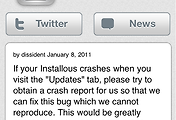


댓글